样机(mockup)是用于将设计作品制作为真实效果图的模板,通过样机我们可以更加直观的了解作品的最终效果,也可以提升作品的视觉效果,直白的说样机就是一个放设计作品的容器 。
一般常见的样机有logo样机、UI页面样机、折页样机、汽车样机、名片样机、海报样机、画册样机、服饰样机、电子设备样机、杯子样机、包装样机、VI样机等种类的样机素材,下面是一些使用样机制作的效果图:

文章插图

文章插图
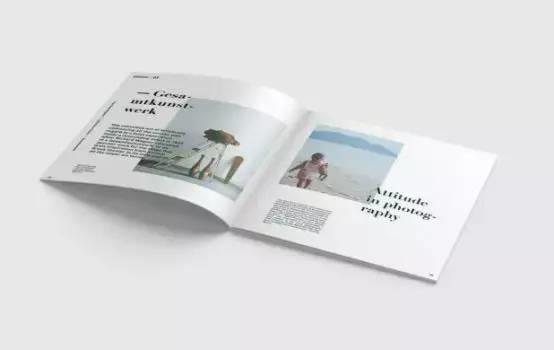
文章插图
一、如何使用样机1.以上图中的手提袋为例,我们首先使用ps打开psd文件,选中需要替换的图层 。
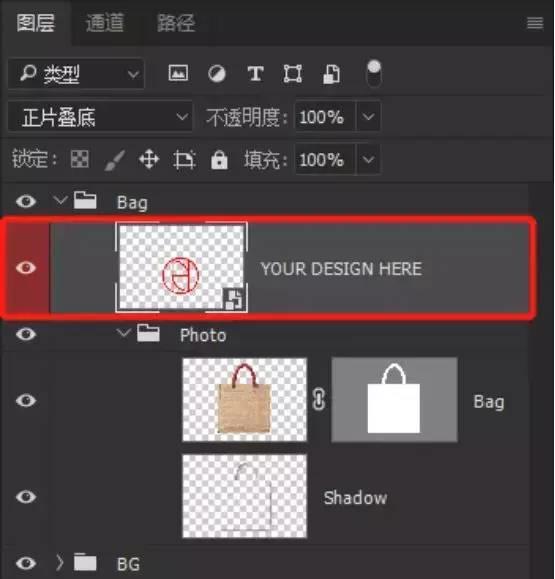
文章插图
2.这个图层通常为智能对象 , 双击该图层缩略图,智能对象会自动在另一窗口打开,接下来我们只需将替换的图拖入 。
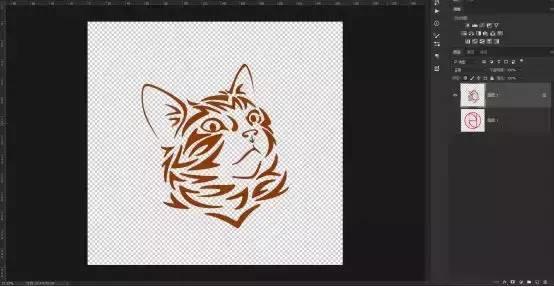
文章插图
3.然后保存,再回到原图既可完成替换 。

文章插图
二、如何制作样机1.首先找一个合适的样机背景 。
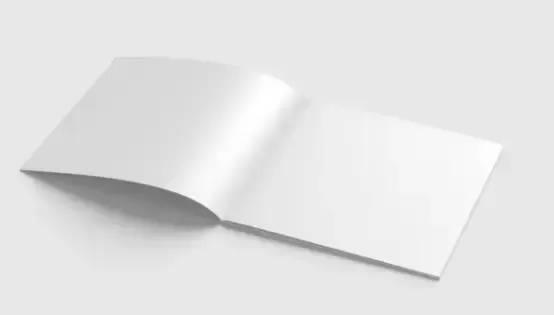
文章插图
2.将准备好的贴图拖入该文件 , 并右键将该图层转换为智能对象 。
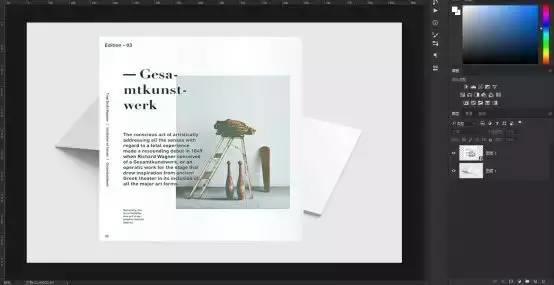
文章插图
3.接下来,对贴图Ctrl+T自由变换,变形如下图所示:
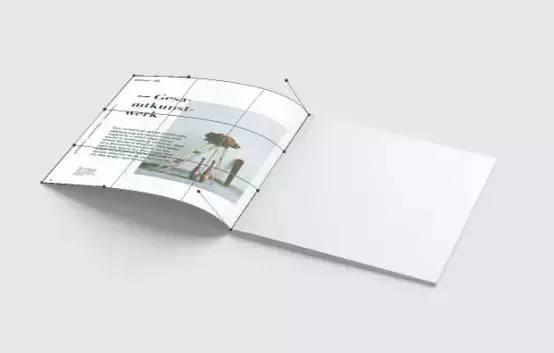
文章插图
4.调整贴图图层的混合模式为正片叠底 。

文章插图
5.采用同样方法,添加画册的右侧部分 。
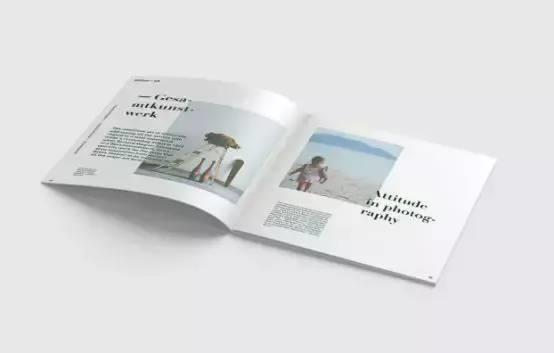
文章插图
【ps样机怎么做出来 在ps中导入样机的步骤】6.接下来为页面添加高光和阴影,先选取背景页面选区 , 之后复制该选区 。
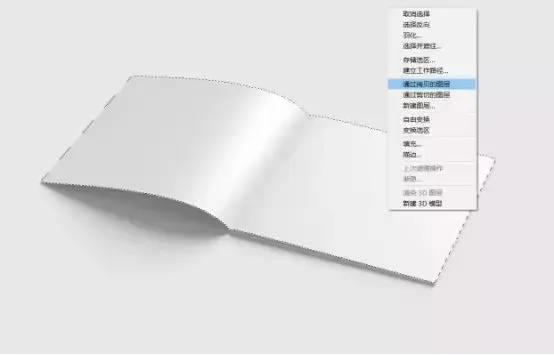
文章插图
7.将复制图层调到最上层,然后调整色阶,加深页面颜色 。
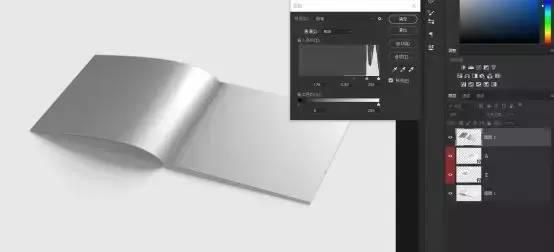
文章插图
8.之后将图层混合模式调整为柔光,不透明度为30%,既可得到如下效果:
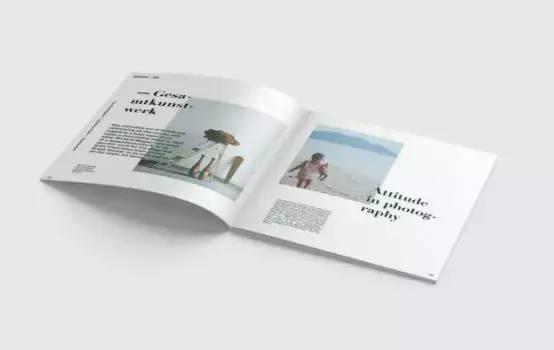
文章插图
最终效果展示
样机素材作为新兴的设计行业场景展示素材,可以将自己的设计作品应用到一个实物效果图中进行展示 , 让设计作品看起来更加形象逼真 。自从PS增加智能对象图层后,样机开始流行起来,它的出现不仅节省了设计时间,同时还简化了工作流程,让一切变得简单起来 。
- 抖音关闭评论怎么设置 抖音设置隐私权限
- 打印机纸卡住了怎么办 有关打印机卡纸的处理方法
- dnf外观补丁怎么用 DNF自制补丁教程
- 炒米粉窍门
- 苦瓜炒鸡蛋怎么做好吃?
- 萝卜干怎么腌
- 芹菜包子的做法简单介绍
- 魔芋啤酒鸭的做法步骤
- 莼菜汤的做法是什么
- 牛骨头炖汤做法
